Safari 瀏覽器作為全球 5 大瀏覽器之一,相比 Google Chrome,很多 iPhone、iPad 以及 Mac 使用者會更優先使用它作為搜尋引擎,其中更是有不少人會使用 Safari 去逛美國、日本等外語網站或論壇。
那 Safari 有內建自動翻譯功能,讓使用者ㄧ鍵快速英翻中或中翻英嗎?其實是有的,從 iOS 14 開始 Safari 就搭載了翻譯功能,非常便於不懂外語的人,快速了解網頁內容!
Safari 網頁翻譯支援繁體中文嗎?
Safari 翻譯功能最早開始於 iOS 14、iPadOS 14 時期,最初只有英文、西班牙、簡體中文、法語、德語、俄語和巴西葡萄牙語等少數語言,直到 iOS 15.4 更新後,Safari 翻譯才有繁體中文支援!
如果想讓 Safari 啟動繁體中文翻譯,那必須先確保系統已更新至 iOS 15.4 或其後續版本,否則可能會無法使用,或是只有簡體中文可選。
如何使用 iPhone 將 Safari 網頁翻譯成其他語言?
Safari 翻譯功能可選擇的語系相當豐富,除了台灣人習慣使用的繁體中文外,還有英文、日本、法語等等選擇,除非是較為冷門的語系,基本上是不用擔心找不到想要的;至於操作步驟,Safari 翻譯並不難使用,iPhone 只要短短 3 步驟就能完成翻譯!
▉ 步驟 01、打開左下角的「大小」
想要切換 Safari 網頁的語言,首先必須於 iPhone 中的 Safari 瀏覽器打開「想要翻譯的網站」,於網頁左下角可以看到「大小」的按鍵,請打開它並選擇「翻譯網站…」。
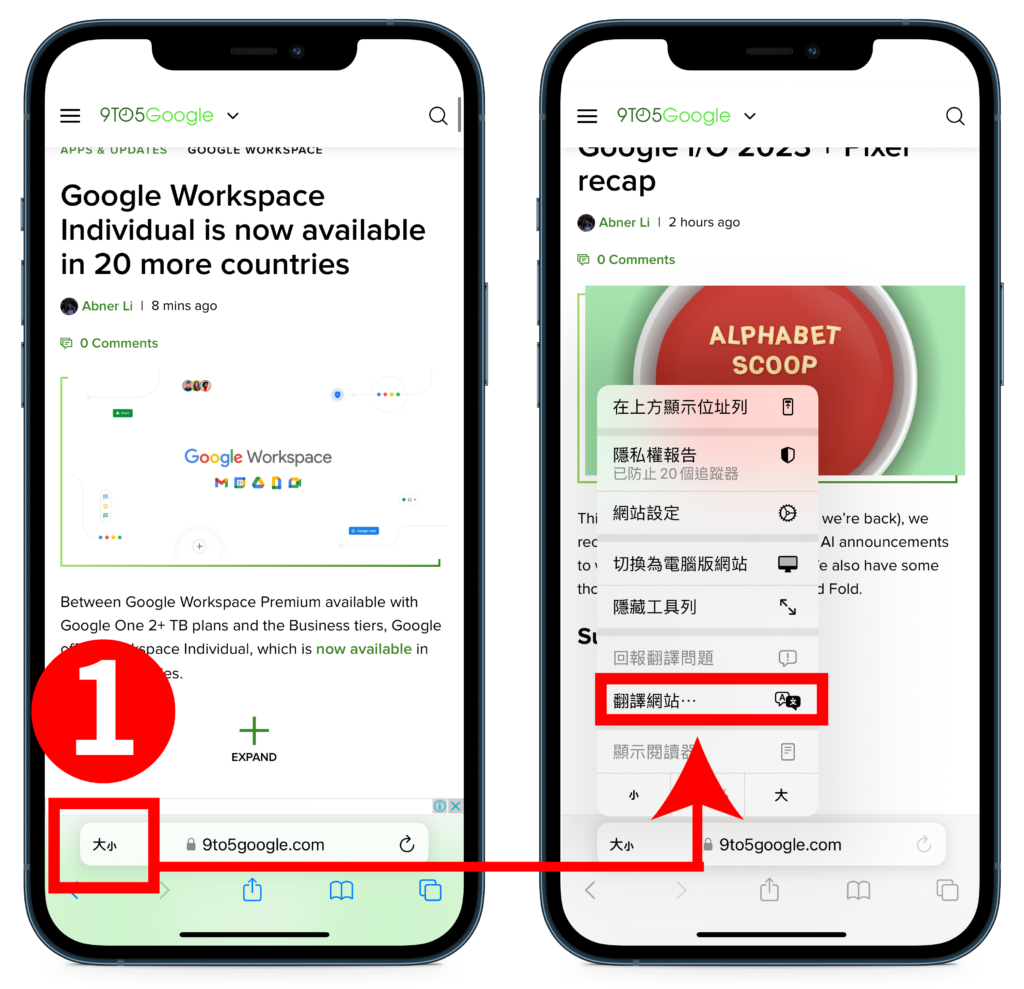
▉ 步驟 02、選擇翻譯語言
進入該功能後可以看到翻譯語言選擇,會呈現哪些語言與使用者原本的設定有關;若是沒有使用者想翻譯的語言,請選擇「偏好的語言」,畫面會轉跳至設定中的「語言與地區」,於偏好的語言中加入要更換的語系即可。
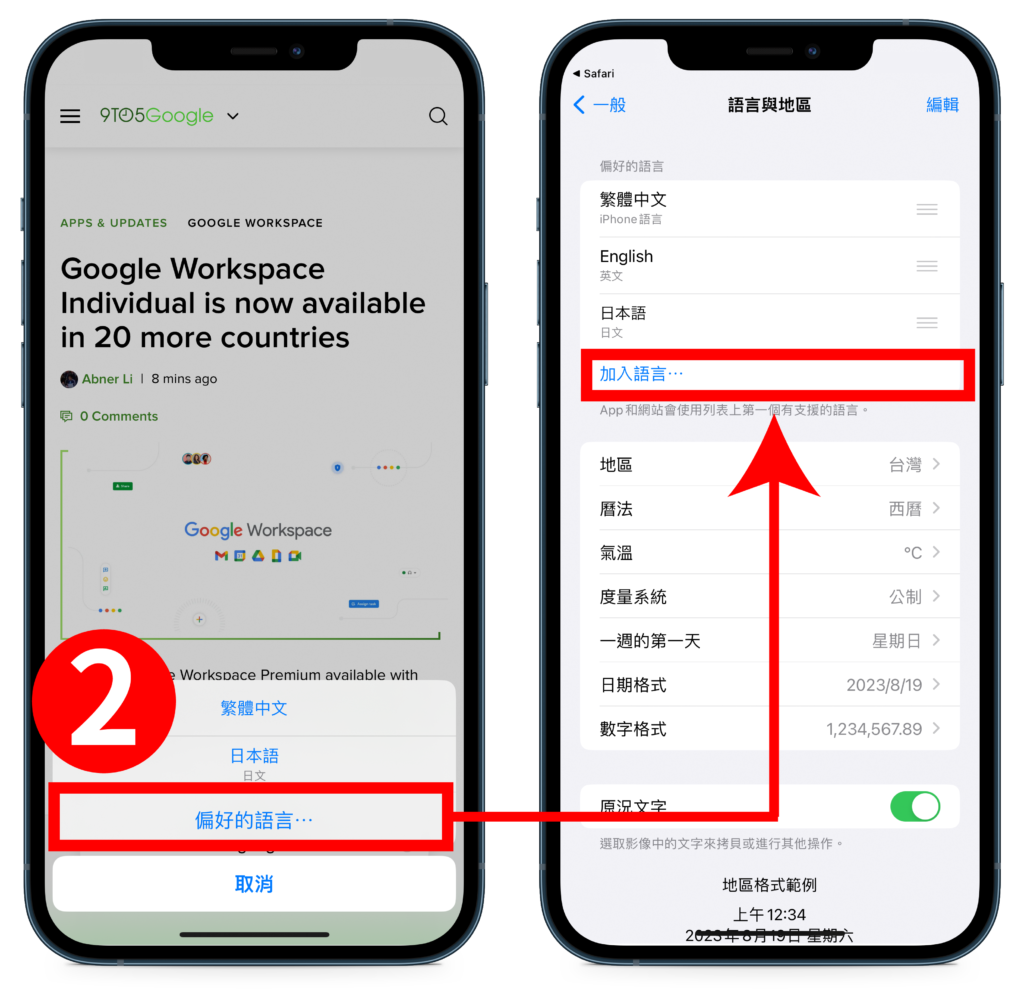
另外,使用者也可以直接於設定中開啟「語言與地區」進行偏好語言更動,只要打開「設定」中的「一般」,就能找到「語言與地區」。
▼ 語言與地區位於設定之中
▉ 步驟 03、完成翻譯
假設使用者是要翻譯成繁體中文,最後只要點選「繁體中文」的選項,原本的外語網頁就能翻譯成繁體中文。
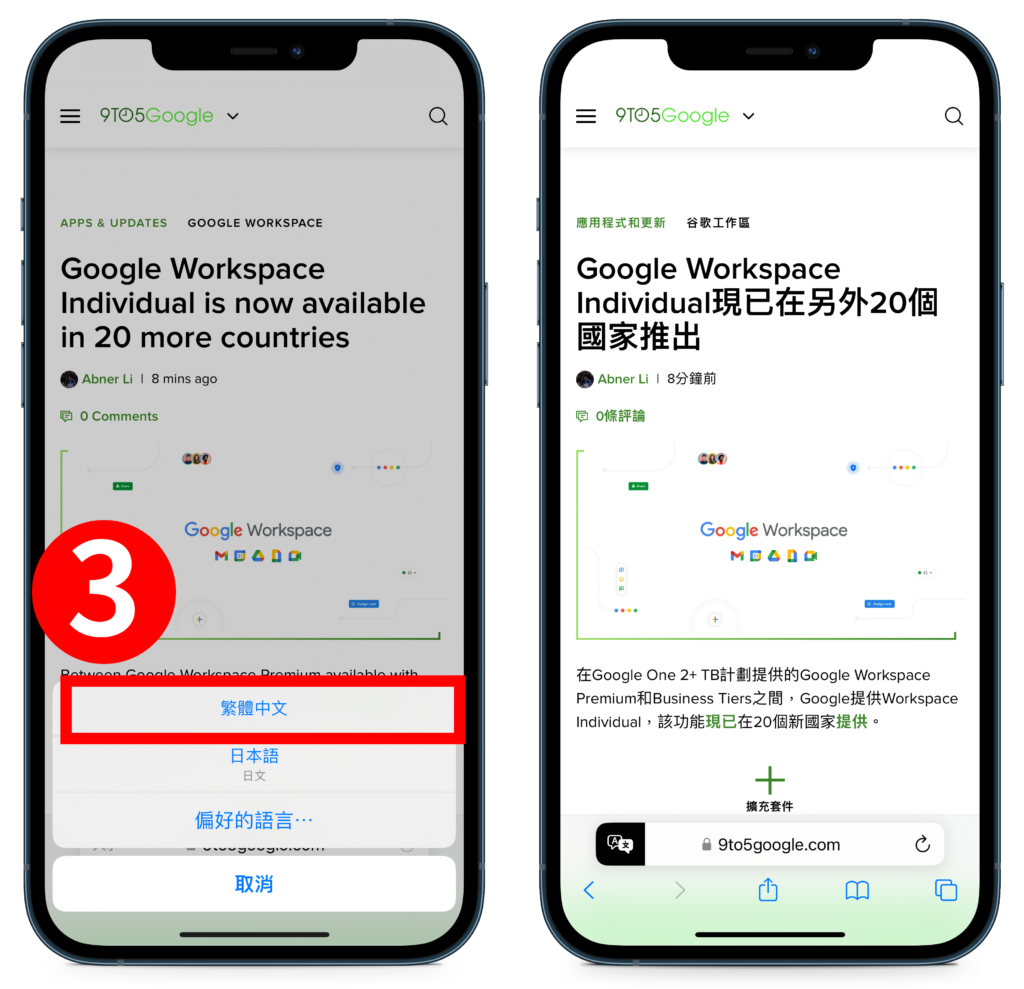
▉ 補充、如何切換回原始網頁?
若想將頁面調回原始語言,同樣要點開左下角的「大小」按鍵,並選擇「檢視原始頁面」即可換回。
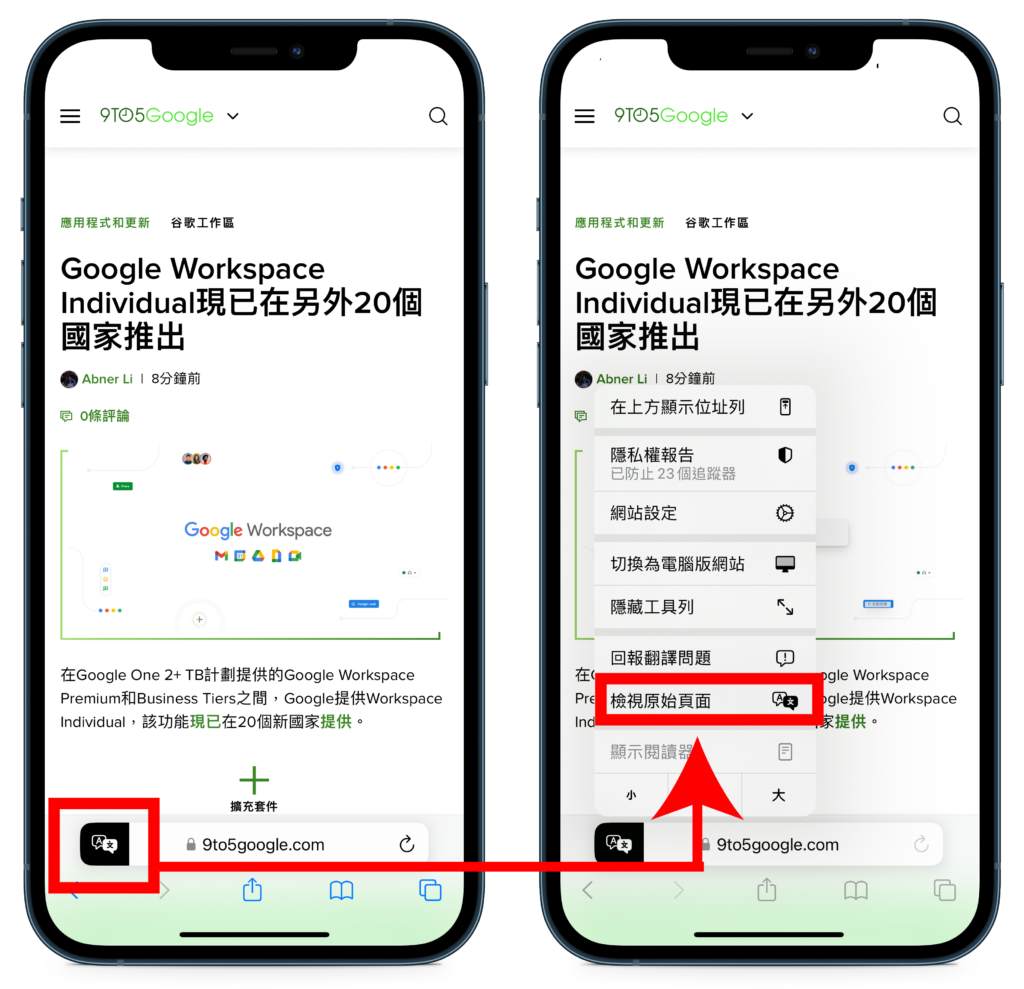
總結、Safari 自動翻譯準確性高嗎?
與 Google 翻譯相同,Safari 自動翻譯無法提供 100% 正確的語言轉換,不少翻譯內容會出現語句不順、字句不連貫等問題,與人工翻譯還是有段落差,建議當作參考就好。
首圖背景素材來源:freepik








